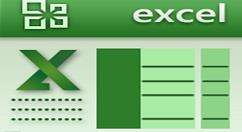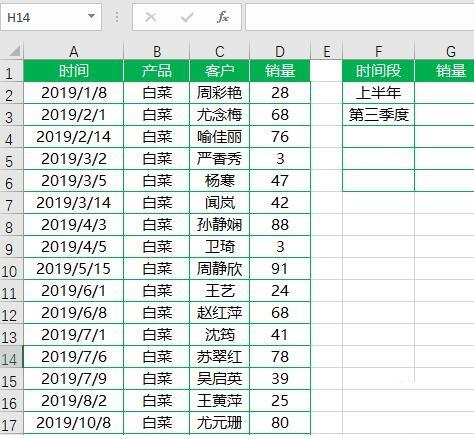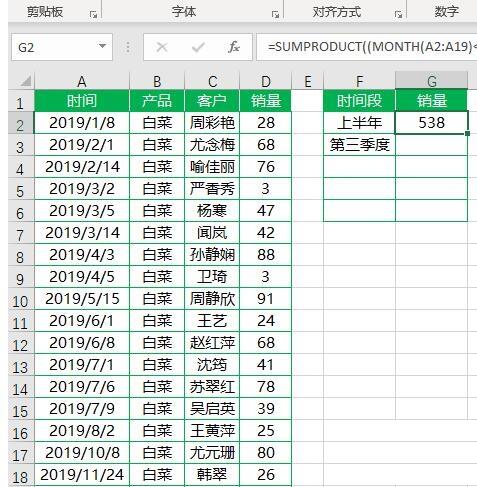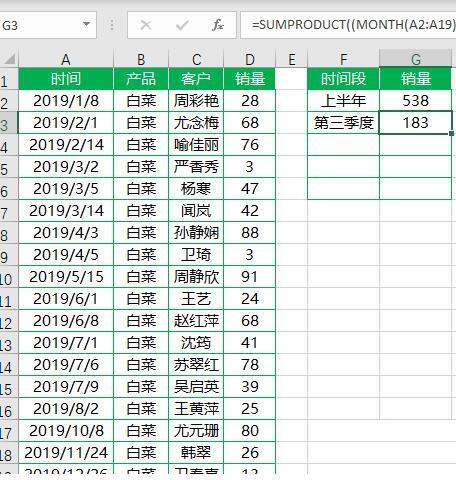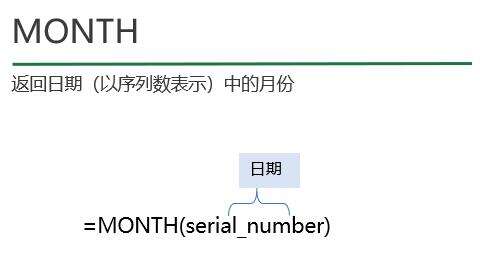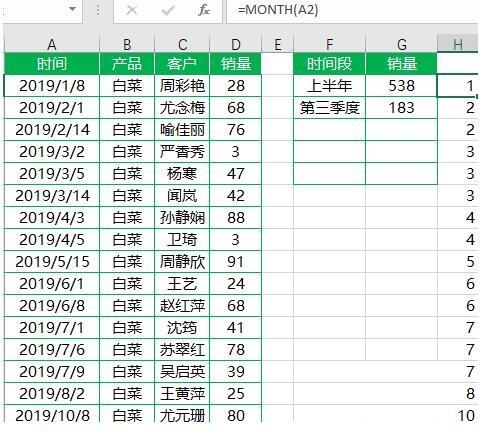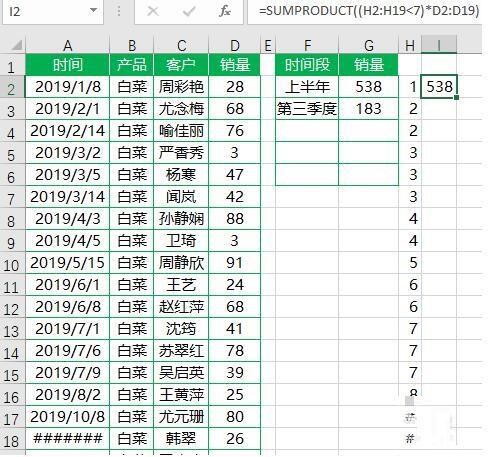Excel如何统计指定时间销售额 Excel统计指定时间段销售额方法
办公教程导读
收集整理了【Excel如何统计指定时间销售额 Excel统计指定时间段销售额方法】办公软件教程,小编现在分享给大家,供广大互联网技能从业者学习和参考。文章包含507字,纯文字阅读大概需要1分钟。
办公教程内容图文
如图,是某公司全年销售表,现在想要统计指定时间段内的销售额。
首先是统计上半年的销售额,在G2单元格输入公式=SUMPRODUCT((MONTH(A2:A19)<7)*D2:D19)即可完成
接着统计第三季度销售额,在G3单元格输入公式=SUMPRODUCT((MONTH(A2:A19)<10)*(MONTH(A2:A19)>6)*D2:D19)
下面以统计上半年销售量为例跟大家简单分析一下这个公式,首先是month函数,它是Excel中常用的函数,用于提取日期参数中的月份,它的语法结构是=MONTH(serial_number)
为了方便大家理解在单元格中输入公式=MONTH(A2),结果如下图所示。
接着是SUMPRODUCT函数,它可以返回对应的区域或数组的乘积之和。在实际应用中我们经常使用SUMPRODUCT函数来实现多条件求和。语法格式可以总结为=SUMPRODUCT((条件1)*(条件2)*(条件3)*…*求和区域)
办公教程总结
以上是为您收集整理的【Excel如何统计指定时间销售额 Excel统计指定时间段销售额方法】办公软件教程的全部内容,希望文章能够帮你了解办公软件教程Excel如何统计指定时间销售额 Excel统计指定时间段销售额方法。
如果觉得办公软件教程内容还不错,欢迎将网站推荐给好友。